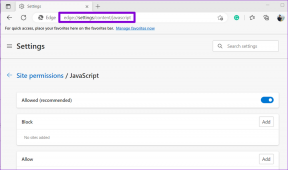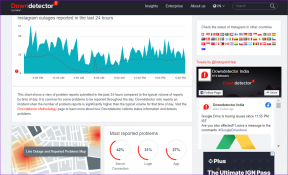9 најбољих начина да поправите Плаи продавницу која приказује грешку приликом провере ажурирања
Мисцелланеа / / November 29, 2021
Гоогле Плаи продавница је наш пролаз за откривање, инсталирање и ажурирање апликација на Андроид телефону. Ако не ради како треба, суочићемо се са проблемима приликом инсталирања или ажурирања апликација. И то је управо оно неки корисници Андроида пролазе кроз то. Када отворе Плаи продавницу да ажурирају апликације, дочека их порука „Грешка приликом провере ажурирања“. Ако добијате исту грешку док покушавате да ажурирате апликације, навели смо исправке за решавање проблем.

Корисници не виде ниједно доступно ажурирање у прозору Моје апликације и игре у Плаи продавници (мени Хамбургер > Моје апликације и игре). Све што добијају је „Грешка приликом провере ажурирања.“ Не помаже ни притисак на дугме за освежавање поред поруке.
Хајде да проверимо различита решења да бисмо решили проблем „Грешка при провери ажурирања“.
1. Поново покрените телефон
Започните процес решавања проблема поновним покретањем телефона. Понекад такво једноставно решење делује као магија.
2. Обришите кеш меморију и податке
Једно од најбољих решења за решавање свих проблема везаних за Гоогле Плаи продавницу је брисање кеша и података Гоогле Плаи продавнице и Гоогле Плаи услуга.
Белешка:Брисање кеша или података из Плаи продавнице или Плаи услуге неће избрисати датотеке или апликације са ваших телефона. Само подешавања Гоогле Плаи продавнице и историја претраге биће избрисани брисањем података Плаи продавнице. Сазнајте детаљно шта се дешава брисањем података на Андроид телефонима.
Да бисте обрисали кеш меморију и податке, следите ове кораке:
Корак 1: Отворите Подешавања на телефону и идите на Апликације.

Корак 2: У одељку Све апликације или Управљање апликацијама додирните Гоогле Плаи продавницу.

Корак 3: Додирните Складиште. Притисните дугме Обриши кеш. Поново покрените телефон. Погледајте да ли је проблем решен. Ако се проблем настави, додирните Обриши податке или Обриши складиште у зависности од доступне опције. Поново покрените уређај.


4. корак: Поновите кораке за Гоогле Плаи услуге, односно обришите кеш и податке.
Такође на Гуидинг Тецх
3. Онемогућите Плаи продавницу
Ако горенаведено решење није помогло, онемогућавање Плаи продавнице на неко време такође може да вам помогне. Када га онемогућите, поново га омогућите и то би требало да реши проблем. Такође, неће избрисати никакве податке или апликације.
Да бисте онемогућили Плаи продавницу, пратите прва два корака горње методе, односно идите на Подешавања > Апликације > Гоогле Плаи продавница. Додирните Онемогући. Једном онемогућено, Икона Плаи продавнице ће нестати са телефона. Поновите кораке и сада додирните Омогући да бисте поново активирали Плаи продавницу.

4. Деинсталирајте Плаи продавницу
Плаи продавница је унапред инсталирана апликација на Андроид телефонима. Дакле, не можете га деинсталирати. Али можете да уклоните његове исправке, а то такође помаже у исправљању грешке при провери ажурирања. Да бисте деинсталирали ажурирања Плаи продавнице, следите ове кораке:
Корак 1: Отворите Подешавања и идите на Апликације > Гоогле Плаи продавница као што смо урадили горе.
Корак 2: Додирните икону са три тачке у горњем десном углу екрана Плаи продавнице. Изаберите Деинсталирај ажурирања из менија.


Корак 3: Поново покрените телефон и отворите Плаи продавницу. Сада би требало да будете у могућности да ажурирате апликације. Обично ће се Плаи продавница аутоматски ажурирати у позадини. Али у случају да се то не догоди, сазнајте како ручно ажурирати Плаи продавницу.
5. Уклоните СД картицу
Ако ваш телефон подржава СД картицу, покушајте да је уклоните пре ажурирања апликација. За неке кориснике, уклањање картице је решило проблем. Вратите га након што ажурирате апликације и то би требало да реши проблем.
6. Проверите датум и време
Постављање тачног датума и времена такође би требало да реши проблеме са Плаи продавницом на вашем телефону. Дакле, идите на Подешавања> Систем> Датум и време. Проверите да ли су постављени тачан датум и време. Ако је могуће, омогућите Аутоматски датум и време и Аутоматску временску зону за боље резултате.


Такође на Гуидинг Тецх
7. Прихватите услове и одредбе
Друго решење за које се чини да је успело је да прихватите услове и одредбе Гоогле Плаи продавнице, у случају да нисте. Ако сте се пријавили са више Гоогле налога на свом телефону, морате да пређете на њих у Гоогле Плаи продавници и прихватите услове ако се то затражи.
Да бисте променили налог у Плаи продавници, отворите Плаи продавницу и додирните икону слике профила на врху. Изаберите налог да бисте се пребацили на њега. Прихвата услове када се то затражи. Поновите исто за друге налоге.

8. Уклоните Гоогле налог
Као и претходно решење, ако имате више Гоогле налога регистрованих на вашем телефону, понекад стари налог поквари Плаи продавницу. Или је њихова лозинка промењена или има неки проблем који ствара проблем са вашим тренутним Гоогле налогом. Дакле, да бисте то поправили, морате уклонити старе Гоогле налоге. Сазнати шта се дешава када уклоните Гоогле налог са телефона.
Да бисте уклонили Гоогле налог, идите на Подешавања > Налози. Додирните Гоогле налог који желите да уклоните. Затим притисните опцију Уклони налог. Потврдите на следећем екрану.
Про врх: Ако је додат само један Гоогле налог, уклоните га да бисте решили проблем.


9. Ресетујте подешавања апликације
На крају, окушајте срећу тако што ћете ресетовати и подешавања апликације. То је веома згодна функција која враћа сва подешавања на вашем телефону на њихове подразумеване вредности. Дакле, ако неко подешавање квари било коју функционалност Плаи продавнице, ово би требало да то поправи. Не брините за своје податке и датотеке, јер ниједан од њих неће бити избрисан након ресетовања подешавања апликације. Сазнајте детаљно шта се дешава ресетовањем подешавања апликације пре него што следите доле наведене кораке.
Да бисте ресетовали подешавања апликација на свом Андроид телефону, идите на Подешавања > Апликације. Додирните икону са три тачке и изаберите Ресетуј подешавања апликације. Потврдите на питање. Поново покрените телефон и отворите Плаи продавницу. Апликације би требало да се ажурирају нормално.


Такође на Гуидинг Тецх
Срећна породица
Надамо се да је једно од горе наведених решења требало да реши проблем за вас. Када се Плаи продавница врати и покрене, сазнајте како бесплатно добити плаћене апликације из Плаи продавнице. А ако ваша деца користе Андроид телефон, требало би поставите родитељски надзор.
Следеће: Да ли сте знали да можете да направите породицу у Плаи продавници и да делите апликације са њима? Сазнајте шта је Гоогле породична група и како да је користите на следећем линку.